
- •Введение
- •Часть 1. Обзор основных возможностей Adobe Photoshop и GIMP
- •1.1. Общее представление о программе Adobe Photoshop
- •1.2. Общее представление о программе GIMP
- •1.3. Основные принципы работы GIMP и Photoshop
- •1.4. Интерфейс Photoshop
- •1.5. Интерфейс GIMP
- •Часть 2. Основные характеристики изображения
- •2.1. Создание нового изображения
- •2.2. Изменение размеров холста
- •2.3. Изменение цветового режима изображения
- •2.4. Изменение разрешения изображения
- •2.5. Контрольные вопросы и задания
- •Часть 3. Рисование кистями в Photoshop и GIMP
- •3.1. Многослойные изображения – основная концепция GIMP и Photoshop
- •3.2. Выбор цветов
- •3.3. Кисти Photoshop
- •3.4. Кисти в GIMP и их свойства
- •3.5. Редактирование и создание кистей
- •3.7. Пример создания изображения в GIMP с помощью пользовательских кистей
- •3.8. Вопросы и задания
- •Часть 4. Использование заливок
- •4.2. Особенности работы с заливками в GIMP
- •4.3. Градиентные заливки
- •4.4. Основные виды градиентов
- •4.5. Редактор градиентов в GIMP
- •4.6. Рисование с использованием заливок
- •4.7. Контрольные вопросы и задания
- •Часть 5.Выделение области изображения
- •5.1. Инструменты для выделения областей
- •5.2. Операции над выделенными областями
- •5.3. Работа с выделенными областями
- •5.4. Контрольные вопросы и задания
- •Часть 6. Работа со слоями
- •6.1. Палитра Слои
- •6.2. Работа с режимами наложения
- •6.3. Преобразование слоев и выделенных областей
- •6.3.1. Инструмент перемещения
- •6.3.2. Инструмент кадрирования
- •6.3.3. Инструмент вращения
- •6.3.4. Инструмент масштабирования
- •6.3.5. Инструмент искривления
- •6.3.6. Инструмент редактирования перспективы
- •6.3.7. Инструмент отражения
- •6.4. Фотомонтаж двух и более изображений. Маски слоя
- •6.5. Создание макетных групп
- •6.6. Применение стилей слоев
- •6.7. Создание фотоколлажа
- •6.8. Контрольные вопросы и задания
- •Часть 7. Тоновая и цветовая коррекция изображений
- •7.1. Цветовой диапазон
- •7.2. Уровни (Levels)
- •7.2. Levels на практике
- •7.2.1. Как избавиться от тени
- •7.2.2. Изображение отсканировано под наклоном
- •7.2.3. От фотографии к чертежу
- •7.3. Кривые (Curves)
- •7.4. Цветовая коррекция изображений
- •7.4.1. Цветовой баланс
- •7.4.2. Оттенок и Насыщение
- •7.4.3. Замена цвета
- •7.4.4. Тонирование
- •7.4.5. Прочие команды цветовой и тоновой коррекции
- •7.5. Использование корректировочных слоев
- •7.6. Создание коллажа из фотографий разного качества
- •7.7. Задания на самостоятельную работу
- •Литература
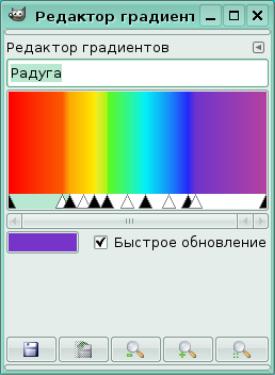
Рис. 57. Градиент с отрезками разной длины
Сохраним созданный градиент и воспользуемся им в примерах, приведённых ниже.
4.6. Рисование с использованием заливок
Вообще говоря, применять инструменты заливок удобно, когда пользователь не только закрашивает замкнутые области, но и владеет инструментами выделения фрагментов изображения. На данной стадии изучения работы программ ограничимся раскрашиванием замкнутых областей, отдельных слоев, а также редактирование этих объектов с использованием кистей. В следующих главах мы вернёмся к рассмотренному примеру, чтобы рассмотреть способы выделения областей, после чего завершим создание рисунка.
Допустим, создан новый файл изображения с прозрачным слоем и на нем нарисован контур, который требуется закрасить.
Как говорилось выше, контур может быть нанесён любой из кистей, а также при помощи инструмента Line Tool (прямая линия) в Photoshop или с помощью векторных инструментов, которые будут рассмотрены несколько позже. Пока не будем заострять внимание на том, каким образом получен контур (это может быть обводка уже существующего изображения, контур сканированной картинки, самостоятельное рисование и т.д.). Например, у нас имеется следующее изображение (рис. 58).

Рис. 58. Исходный контур
Многие начинающие работать с Photoshop и GIMP делают следующую ошибку: начинают работать с заливкой на том же слое, где находится контур. Такое, конечно, допустимо, однако, при дальнейшей работе с изображением может создать дополнительные трудности. Например, для того, чтобы наложить тени на изображение, нам придётся избегать контуров, чтобы не исказить их. Кроме того, могут возникнуть лишние трудности с выделением областей.
Ещё одной проблемой является «расплывчатость» контура. В отличие от редакторов семейства Paint, в Photoshop и GIMP рекомендуется создавать плавные, а не грубые, контуры. В результате на границах замкнутых областей имеется пере-
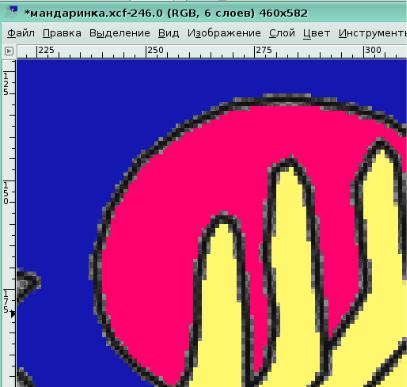
ход, состоящий из полутонов серого (или другого цвета, в зависимости от цвета контура). При использовании заливки с различными значениями порогового значения частично удаётся решить эту проблему. Однако может потребоваться настраивать этот параметр для каждой области, что существенно увеличит время создания рисунка и приведёт к тому, что изображение будет выглядеть неаккуратно. Например, на рис. 59 показана заливка областей фона, мандаринки и руки девушки, выполненное с помощью инструмента Заливка со значением уровня допуска, равным 32. Для наглядности масштаб увеличен в 4 раза, и использованы тёмные цвета.
Рис. 59. Заливка изображения на одном слое с контуром
Подобная неаккуратная заливка в итоге создаёт иллюзию серого контура, что негативным образом влияет на качество изображения.
При хранении контура на отдельном слое описанных проблем не возникает. Кроме того, зачастую возникает необходимость не просто разбивать изображение на «слой обводки» и «слой заливки», а подразделять объекты переднего и заднего планов.
Для контура, изображённого на рис. 58, можно создать следующие слои с заливками:
●небо и облака (задний план);
●пейзаж на заднем плане;
●скамейка, на которой сидит девушка;
●девушка с мандаринкой (передний план).
Более того, в качестве переднего плана может быть взят, например, слой, на котором изображён дождь или туман.
Вообще говоря, порядок заливки не играет никакой роли. Однако для определённости раскрасим объекты на переднем плане в первую очередь, а затем с помощью кистей нарисуем пейзаж на заднем плане.
Для этого создадим два слоя: «Девушка» и «Скамейка». На каждом из них будет содержаться заливка соответствующего слоя. Так как заливка выполняется в замкнутой области, создавать пустые слои нецелесообразно. Поэтому сделаем видимой плавающую палитру Layers (слои), выберем слой с контуром и, нажав на нем правую клавишу мыши, создадим две его копии, выбрав во всплывающем меню Duplicate Layer (дублировать слой).
В итоге будем иметь три одинаковых слоя с контуром. Верхний из них оставим без изменений. Это будет контурный слой. Следующий слой – передний план, переименуем в «Девушка» с помощью команды меню Layer (слой) -> Layer Properties (свойства слоя). Третий слой аналогичным образом переименуем в «Скамейка».
Теперь выполним заливку созданных двух слоев. Следует заметить, что просветы между контуром и залитой областью не ликвидируются благодаря дублированию слоев. Однако, если дважды (или даже трижды) залить каждый фрагмент рисунка одним и тем же цветом, этот дефект исчезнет.
Возникает закономерный вопрос: а почему нельзя было использовать двойную или даже тройную заливку на контурном слое, чтобы не создавать нескольких копий. Ответ на него прост – дело в том, что при кратной заливке областей контур изображения «утончается», если не исчезает вовсе, и это опять же не идёт на улучшение качества рисунка. Для сравнения на рис. 60.а приведена раскрашенная картинка, на которой видимы все три слоя, а на рис. 60.б – отключён верхний слой.
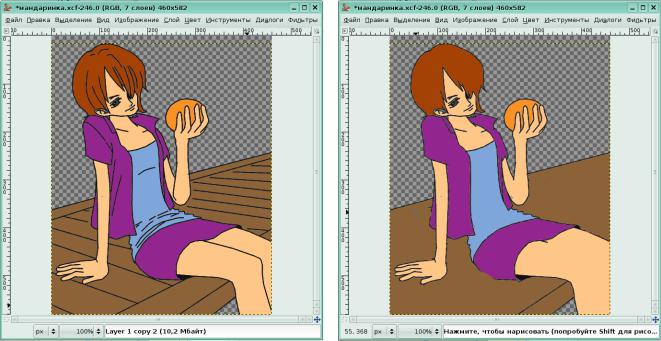
|
Рис. 60 |
а) раскрашенное изображение. |
б) раскрашенное изображение. |
Слой с контуром включён. |
Слой с контуром отключён. |
При дальнейшей работе с тенями и полутонами на слоях с раскраской количество дефектов, заметных при отключении слоя с контуром будет возрастать.
Теперь заметим некоторые дефекты, которые возникают при заливке крошечных областей, узких полосок или областей, в которых имеется много контуров. Для этого увеличим, например, лицо девушки в четыре раза и заметим, что непрокрашенными остались кончики волос, веко и часть лица, закрытая густой прядью (рис. 61). Если внимательно посмотреть на рис. 60.а, то можно заметить, что подобные области имеются и на скамейке, в складках одежды и т.д.

Рис. 61. Непрокрашенные труднодоступные области
Заливка подобных «укромных уголков» является делом неблагодарным. Очень легко по ошибке нажать на контурный пиксель, и вместо требуемой области у нас окажется выкрашенным в выбранный цвет контур. Поэтому для ликвидации подобных дефектов рекомендуется использовать кисть небольшого радиуса (1–9 пикселей в зависимости от размера непрокрашенной области).
С помощью кисти удалим все незакрашенные области на слое «Девушка», а слой «Скамейка» пока оставим без изменений. Заметим, что сейчас мы не занимаемся накладыванием теней и бликов, поэтому цвета, которыми мы закрашиваем дефектные области, совпадают с цветами заливки.
Закончив с «ошибками» закрашивания на слое с девушкой, перейдём к заднему слою – «Скамейка». Так как он расположен ниже уже закрашенного слоя, то можно не бояться закрасить то, что не нужно. Поэтому можно не беспокоиться об аккуратности контура и использовать кисти большего размера для ликвидации дефектов. Например, это можно сделать так, как показано на рис 62.а (контуры девушки отчасти стёрты с помощью ластика). После включения слоев с обводкой и объектом переднего плана, рисунок будет выглядеть так, как показано на рис 62.б.
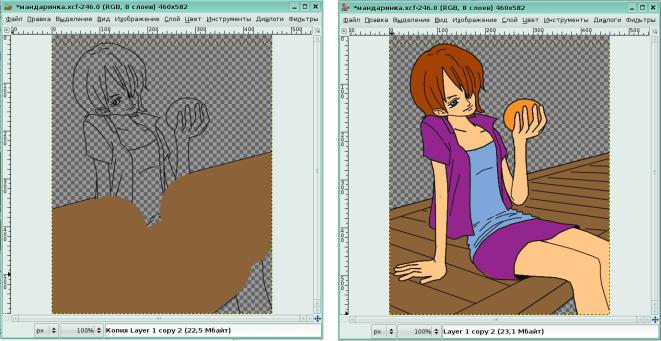
|
Рис. 62 |
а) Редактирование слоя |
б) Полученное изображение. |
«Скамейка». |
|
Далее создадим два слоя заднего плана – «Небо», который покрасим с использованием одного из градиентов (можно воспользоваться и только что созданным градиентом «Радуга»), и «Пейзаж», который нарисуем с использованием кистей так, как это было описано в предыдущем разделе.
После создания этих слоев получим изображение, приведённое на рис. 63 (заметим, что пейзаж на рисунке создан с помощью кистей Photoshop). Теперь наш рисунок готов к тому, чтобы можно было накладывать тени и блики. Однако оставим его на время в таком виде и рассмотрим способы выделения отдельных областей, потому что это пригодится для дальнейшего редактирования нашего изображения.
Несомненно, можно воспользоваться кистями затемнения/ осветления изображения, но иногда возникает необходимость ограничить область их действия. Например, чтобы затемнить лицо там, где падает чёлка, нам необходимо применить затемнение только к области, закрашенной телесным цветом, но никак не к волосам девушки. Чтобы обеспечить применение инструментов к отдельно взятым областям изображения, требуется их выделить.
